In het artikel waar sprak over w bar, Vertelde ik hen dat om deze applicatie visueel te configureren, je een applicatie nodig had van een derde persoon die gebeld werd wbarconf.
Blijkbaar al w bar Het bevat zijn eigen configuratietool en ik had het niet gemerkt. Voor de goede orde dat deze tool aanwezig is in archlinux en ik weet niet of in Debian-testen Het is inbegrepen in het pakket van w bar, dus het zou goed zijn als ze me een Feedback over. In ieder geval..
We openen een terminal en plaatsen:
$ wbar-conf
En we zouden zoiets als dit moeten krijgen, waar de pictogrammen of draagraketten zijn geconfigureerd:
Op het volgende tabblad kunnen we de opties zien om de grootte en het type lettertype, de achtergrond van w bar, de positie op het scherm .. etc.
En tot slot hebben we het tabblad waar we de effecten configureren: pictogramgrootte, effect wanneer de cursor erop wordt geplaatst, transparantie van de pictogrammen en de achtergrond ... enz.
Opmerking: Alsjeblieft als iemand het gebruikt w bar en Debian-testen of een andere distributie die me zal vertellen of het pakket is gevonden wbar-conf, om de gegevens in het artikel toe te voegen.
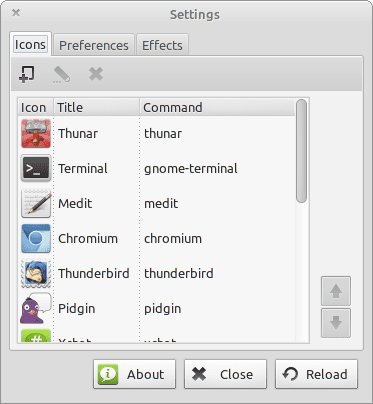

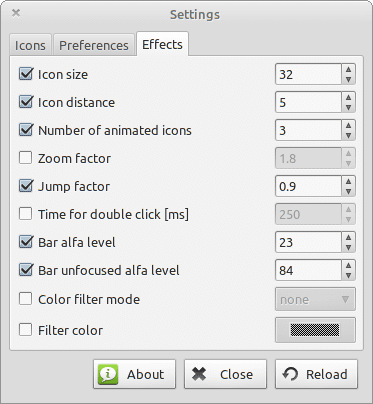
Ik heb geprobeerd in Debian-tests en dat is het niet. +1 voor Arch, hahahaha.
wbar heeft nog nooit een configuratie-GUI opgenomen: Ja, in feite zijn de afbeeldingen die u plaatst afkomstig van de GUI die ik moet installeren om wbar grafisch te configureren: S
Welnu, in Archlinux heb ik alleen wbar geïnstalleerd en ik heb de GUI die je in het artikel ziet. Of wbar het bevat, of dat het door de pakketbeheerders in Arch is opgenomen weet ik niet. Daarom vroeg ik om feedback hierover in andere distributies.
Bij voorbaat zeer goede website, goed werk.
Ik heb de vraag al een tijdje maar ik heb geen oplossing gevonden. Ik heb wbar in twee distributies geïnstalleerd (kan me nu niet meer herinneren welke), maar het blijft altijd onder vensters, ik zou graag willen dat het de optie geeft om boven gemaximaliseerde vensters te blijven. Op een gegeven moment heb ik een parameter gebruikt die er ongeveer zo uitziet: »- boven het bureau», waarvan ik dacht dat het het probleem voor mij zou oplossen, maar het was niet wat ik wilde, ik denk dat het was voor het geval het niet op het bureaublad werd weergegeven en er niets mee te maken had. dus het wordt weergegeven boven gemaximaliseerde vensters. 🙂
Hmm, ik heb Wbar nooit nodig gehad om boven de ramen te staan. Ik zou het moeten onderzoeken 🙂
Welnu, als ik het nuttig vind, want als ik gemaximaliseerde vensters heb en ik toegang moet hebben tot een wbar-link, zou ik de vensters moeten minimaliseren om er toegang toe te hebben. Het lijkt me niet praktisch.
chlesdwin, die vraag had ik ooit ook, ik heb alles geconfigureerd wat ik kon en helaas heeft wbar die optie niet. Het zijn de kosten om het lichtste GNU / Linux-dock te zijn.
Hallo, ik gebruik LMDE en wbar-config is er niet ... ook mijn pc is 64 bits, dus er is geen pakket voor mijn architectuur = (
Welkom antolieztsu:
Als u het niet erg vindt, kunt u uw configuratie handmatig maken in het ~ / .wbar-bestand. Het bestand zou zoiets als dit moeten hebben:
i: /usr/share/wbar/iconpack/wbar.osx/osxbarback.pngc: wbar --bpress --above-desk --vbar --nofont --pos right --isize 32 --idist 5 --nanim 3 --jumpf 0.900000 --balfa 23 --falfa 84
t: /home/elav/.fonts/ubuntu-font-family/Ubuntu-R/10
i: /home/elav/.icons/Faenza/apps/96/Thunar.png
c: thunar
t: Thunar
i: /home/elav/.icons/Faenza/apps/96/gnome-terminal.pngc: terminal
t: Terminal
Het belangrijkste zijn de eerste 3 regels, de rest zijn de kruiken ...
Bedankt voor het welkom ... je weet dat ik uiteindelijk niet goed heb geladen = S Ik kreeg fouten, dus ik koos voor docky ... maar goed dat we in Linux meerdere opties hebben.